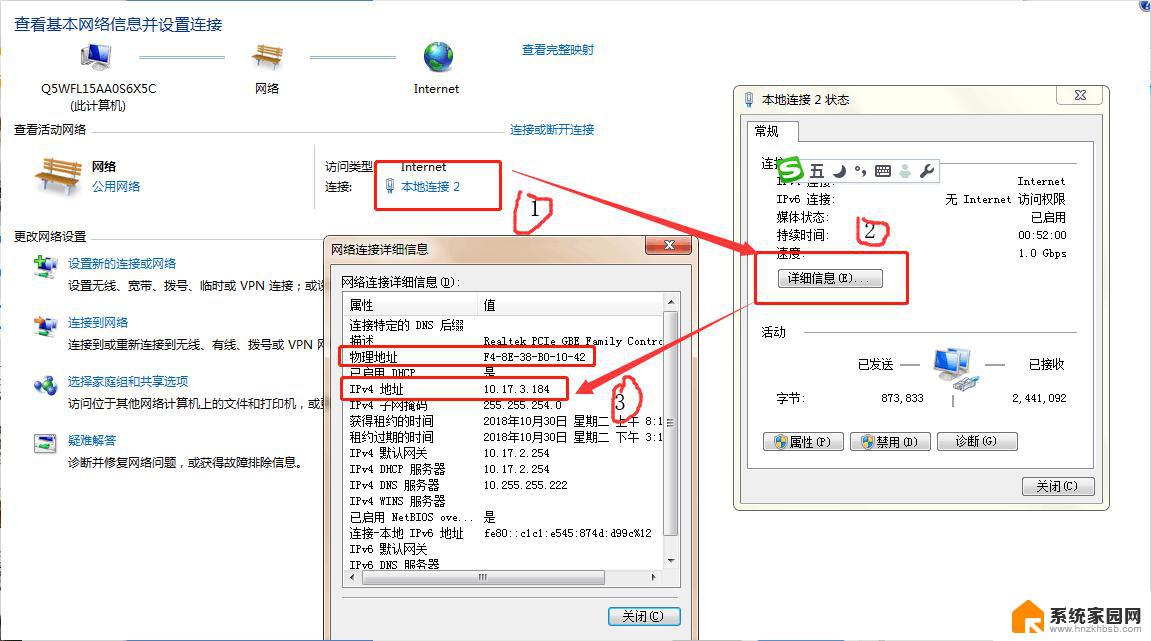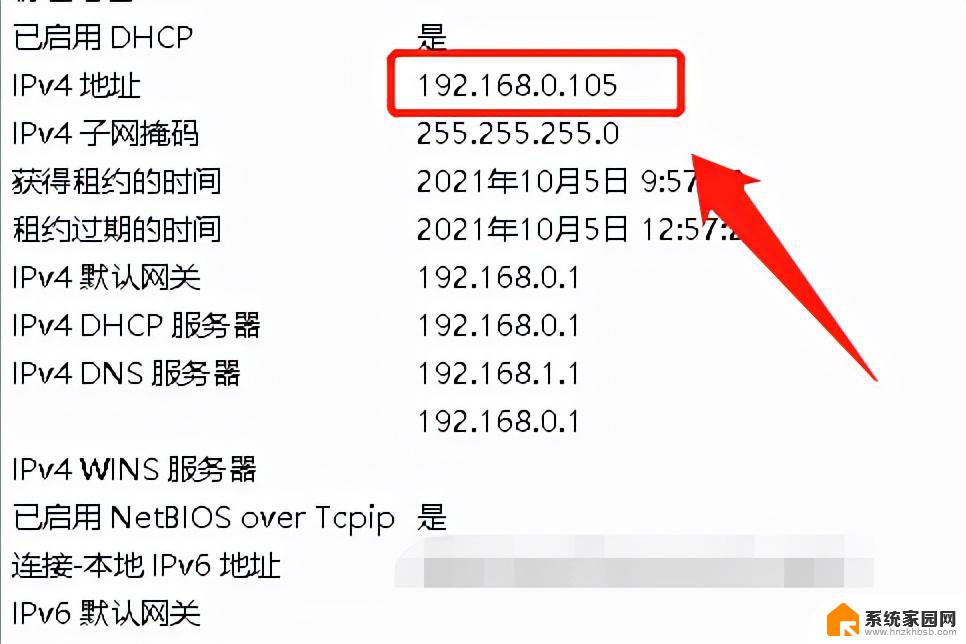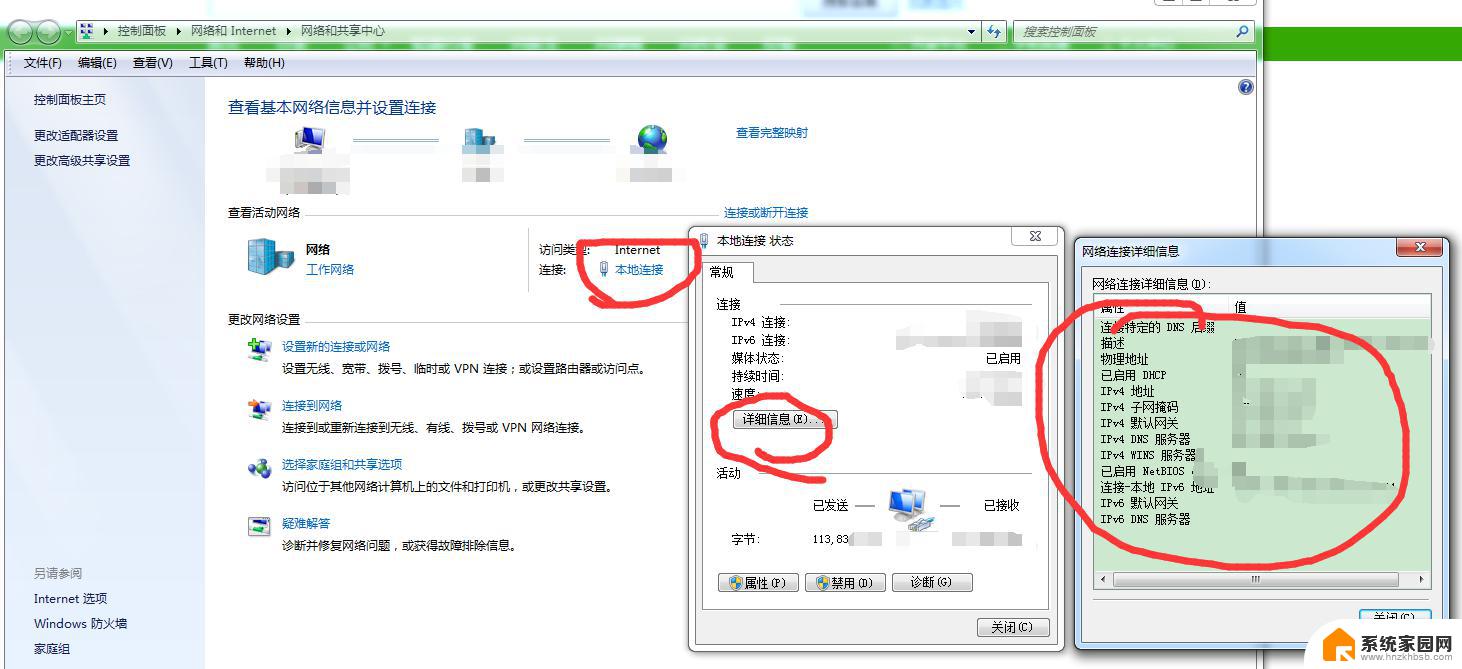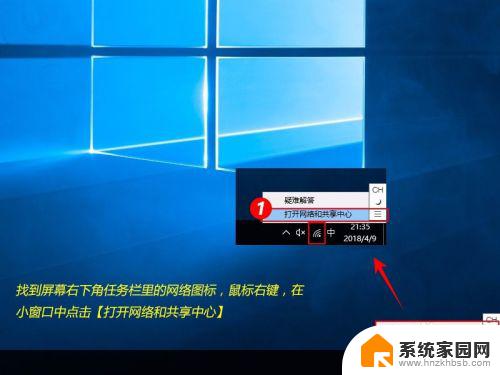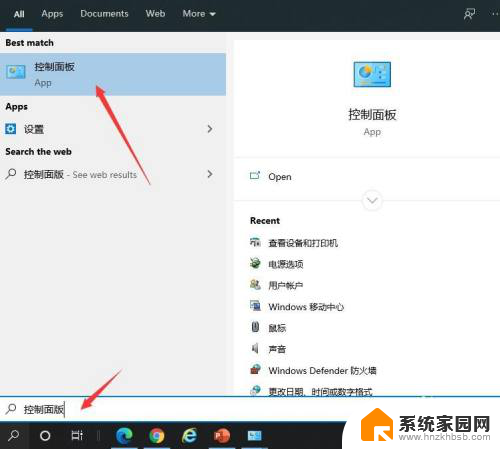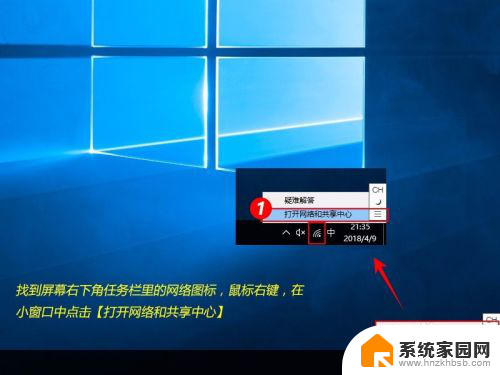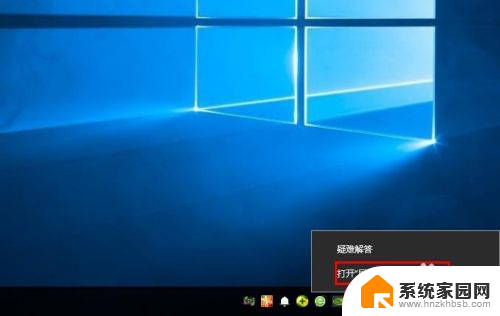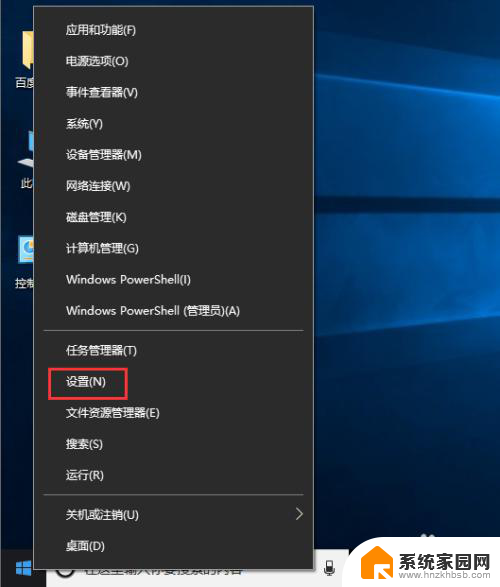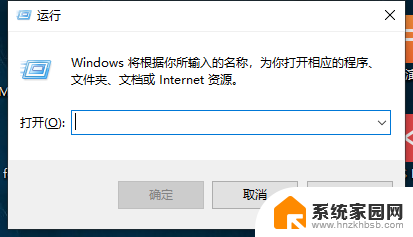怎么知道wifi的ip地址 Win10怎么查看连接wifi的IP地址
更新时间:2024-03-28 08:49:03作者:yang
在使用Windows 10连接WiFi时,有时候我们需要知道WiFi的IP地址来进行一些网络设置或者故障排查,那么怎么才能快速查看连接WiFi的IP地址呢?在Win10系统中,我们可以通过简单的操作来获取这些信息。接下来我们就来了解一下Win10系统中查看连接WiFi的IP地址的方法。
操作方法:
1.先打开电脑,然后点击开始;
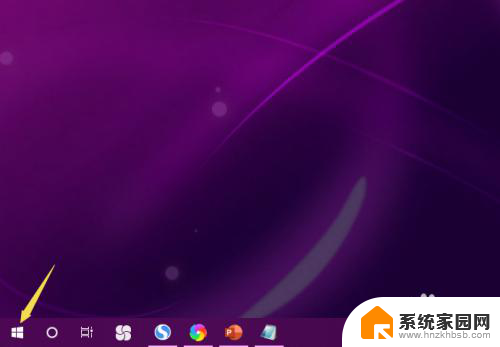
2.之后点击设置;
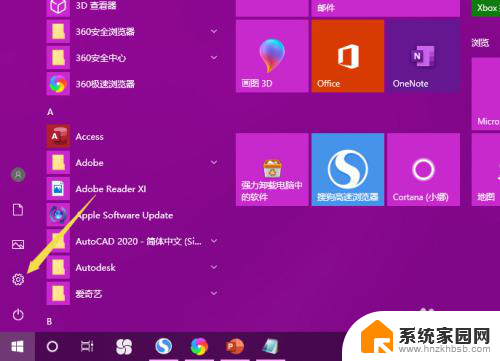
3.然后点击网络和Internet;
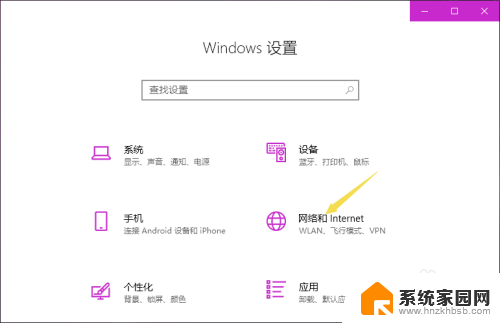
4.之后点击更改适配器属性;
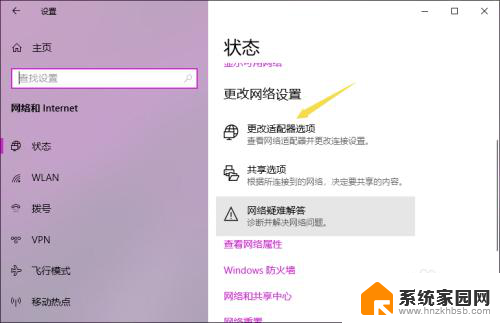
5.然后右击WLAN,点击状态;
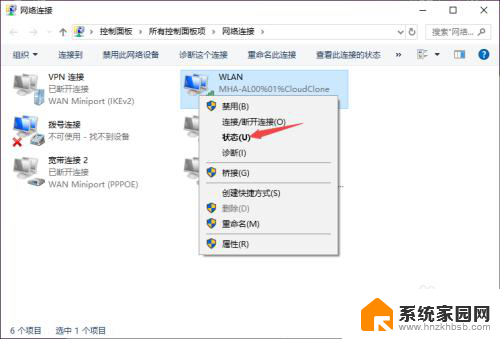
6.之后点击详细信息;
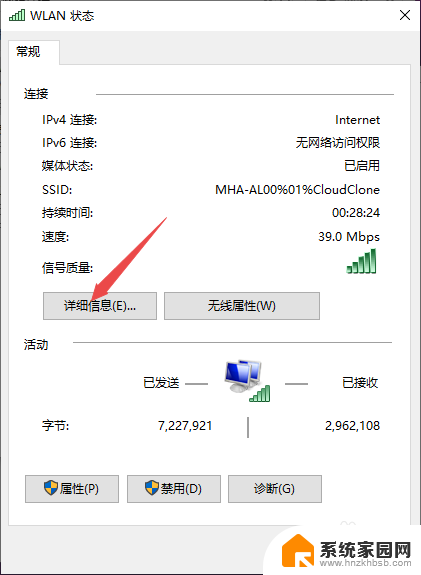
7.结果如图所示,这样便看到了连接wifi的IP地址了。
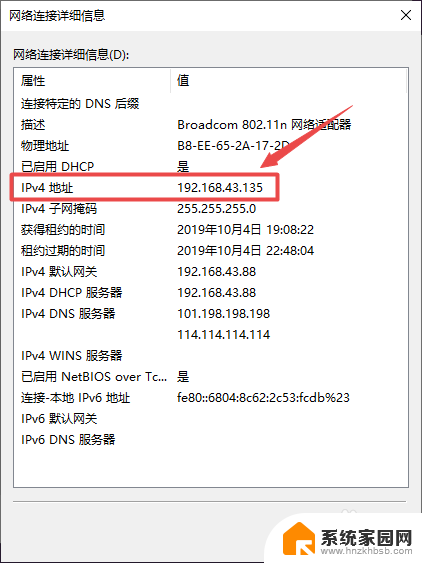
8.总结:
1、点击开始。
2、点击设置。
3、点击网络和Internet。
4、点击更改适配器属性。
5、右击WLAN,点击状态。
6、点击详细信息即可查看IP地址。
以上是了解WiFi的IP地址的全部内容,如果有需要的用户可以按照以上步骤进行操作,希望对大家有所帮助。